如何设置选项 Excel表格如何设置下拉选项
更新时间:2024-07-20 14:00:43作者:yang
在Excel表格中,设置下拉选项可以让数据输入更加规范化和便捷化,通过设置下拉选项,用户可以在预先设定的选项中进行选择,避免输入错误或重复的数据,提高数据的准确性和一致性。设置下拉选项也可以节省用户的时间和精力,让数据录入更加高效。接下来我们将介绍如何在Excel表格中设置下拉选项,让您轻松管理数据。
方法如下:
1.打开excel表格,找到我们需要设置下拉选项的数据。今天我们要设置下拉选项的是等级这一列。如下图。
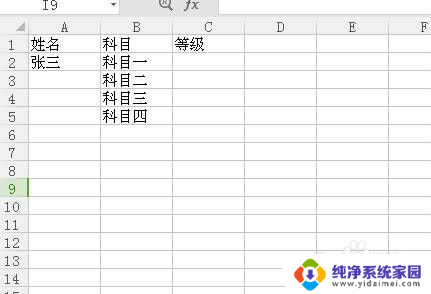
2.找到一出空白列,输入所要填写的四个等级,如图。
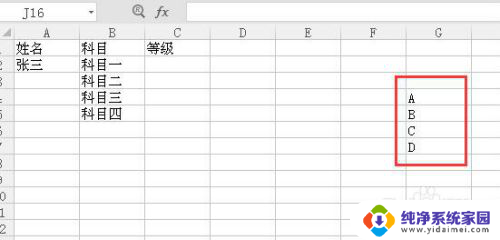
3.选中需要设置下拉选项的等级这一列,在菜单中选择数据,找到有效性。
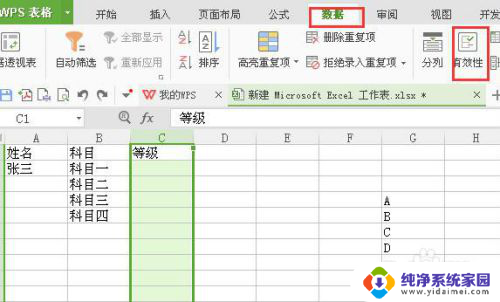
4.点击有效性,选择。序列,来源选择第二步输入的四个等级的区域,如图所示。

5.点击确定后,我们回到等级这一列。在科目一后面点击单元格后,如下图所示,我们可以直接选择等级。
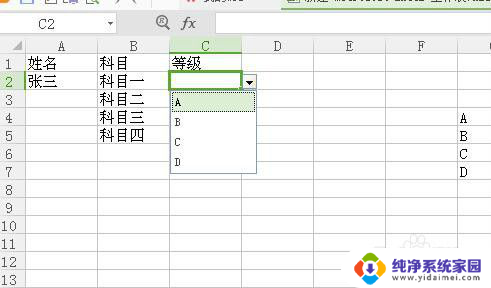
6.在第二步输入的四个等级,不能删除。但是显示在表格中又不好看,所以要把这一类隐藏起来。这样一个下来表格就做好了。
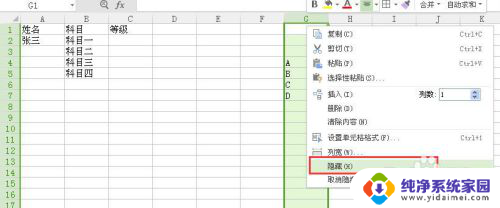
以上是设置选项的完整内容,如果有任何问题,请按照本文的方法进行操作,希望对大家有所帮助。
如何设置选项 Excel表格如何设置下拉选项相关教程
- excel表格如何增加下拉选项 Excel如何设置下拉选项
- excel表格里如何设置选项 Excel表格怎样设置下拉选项
- xlsx表格怎么设置多个选项 Excel表格如何设置多个下拉选项
- excel里怎么设置下拉选项 Excel表格下拉选项设置方法
- excel里下拉选项 Excel表格中怎么设置下拉选项列表
- excel 怎么设置选项 怎样在Excel表格中设置下拉选项
- excel表怎么设置选择 Excel如何设置下拉选择项
- 一单元格下拉多选 Excel下拉框如何设置多选选项
- excel下拉选项添加 Excel如何设置下拉选项
- excel加入下拉选项 Excel如何设置下拉选项
- 笔记本开机按f1才能开机 电脑每次启动都要按F1怎么解决
- 电脑打印机怎么设置默认打印机 怎么在电脑上设置默认打印机
- windows取消pin登录 如何关闭Windows 10开机PIN码
- 刚刚删除的应用怎么恢复 安卓手机卸载应用后怎么恢复
- word用户名怎么改 Word用户名怎么改
- 电脑宽带错误651是怎么回事 宽带连接出现651错误怎么办